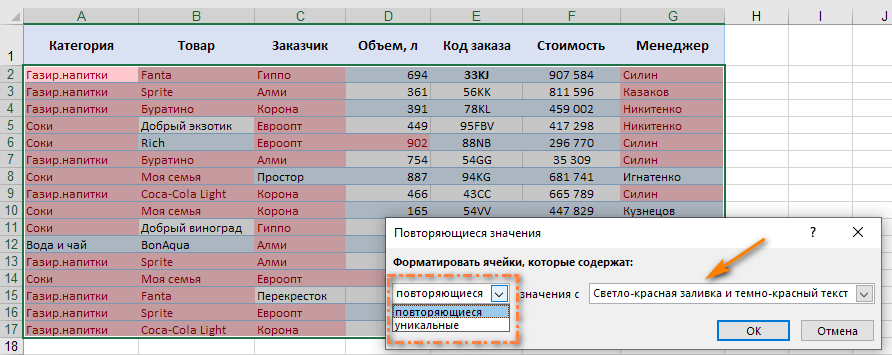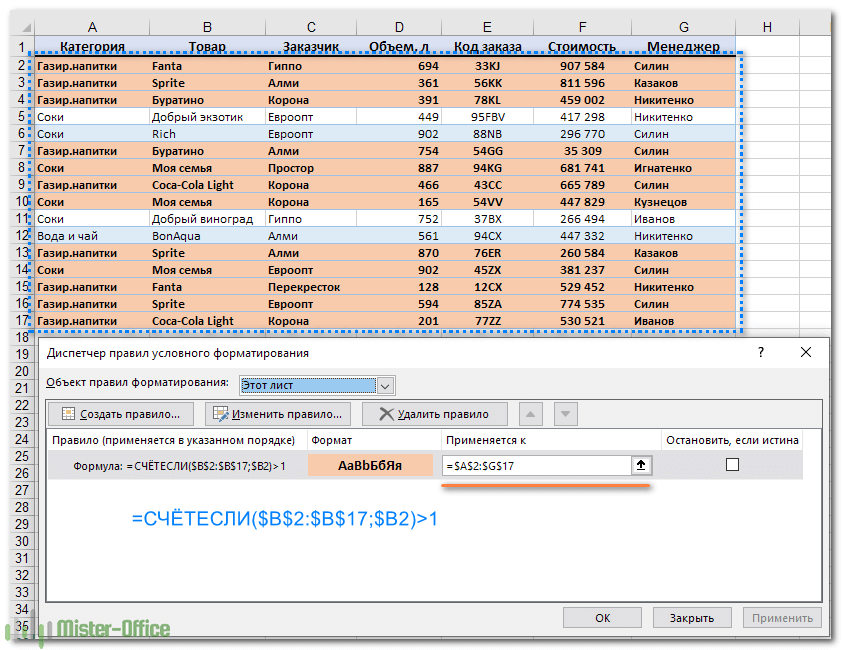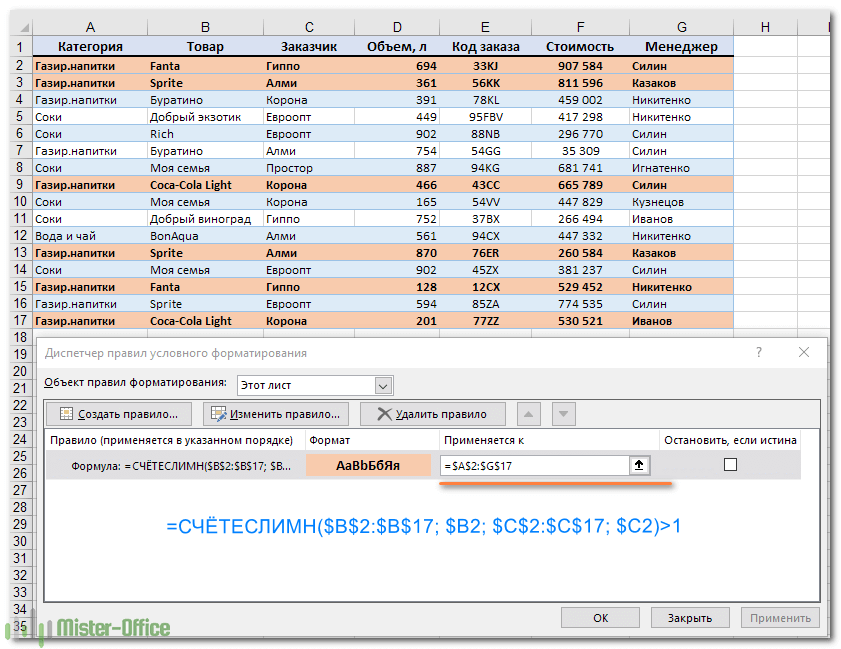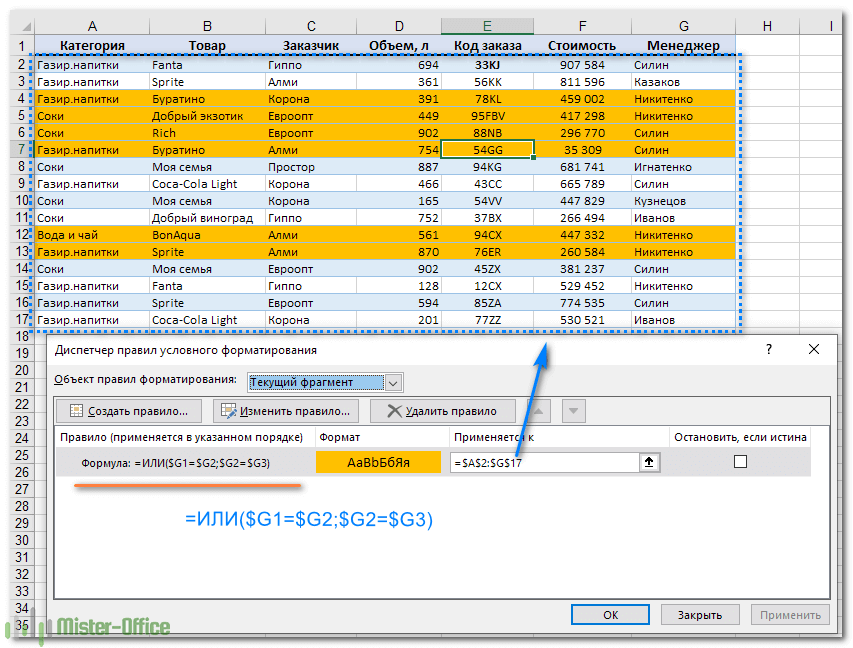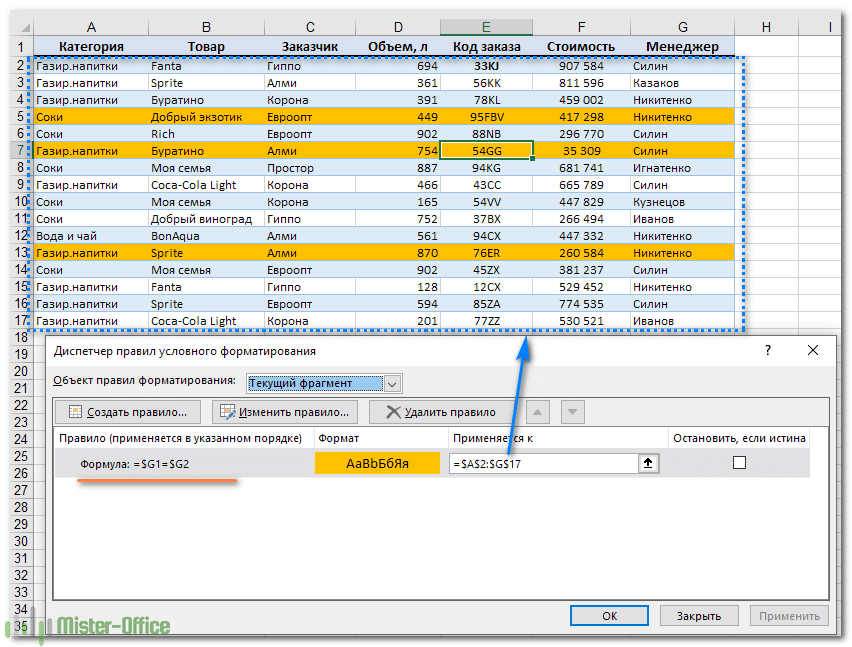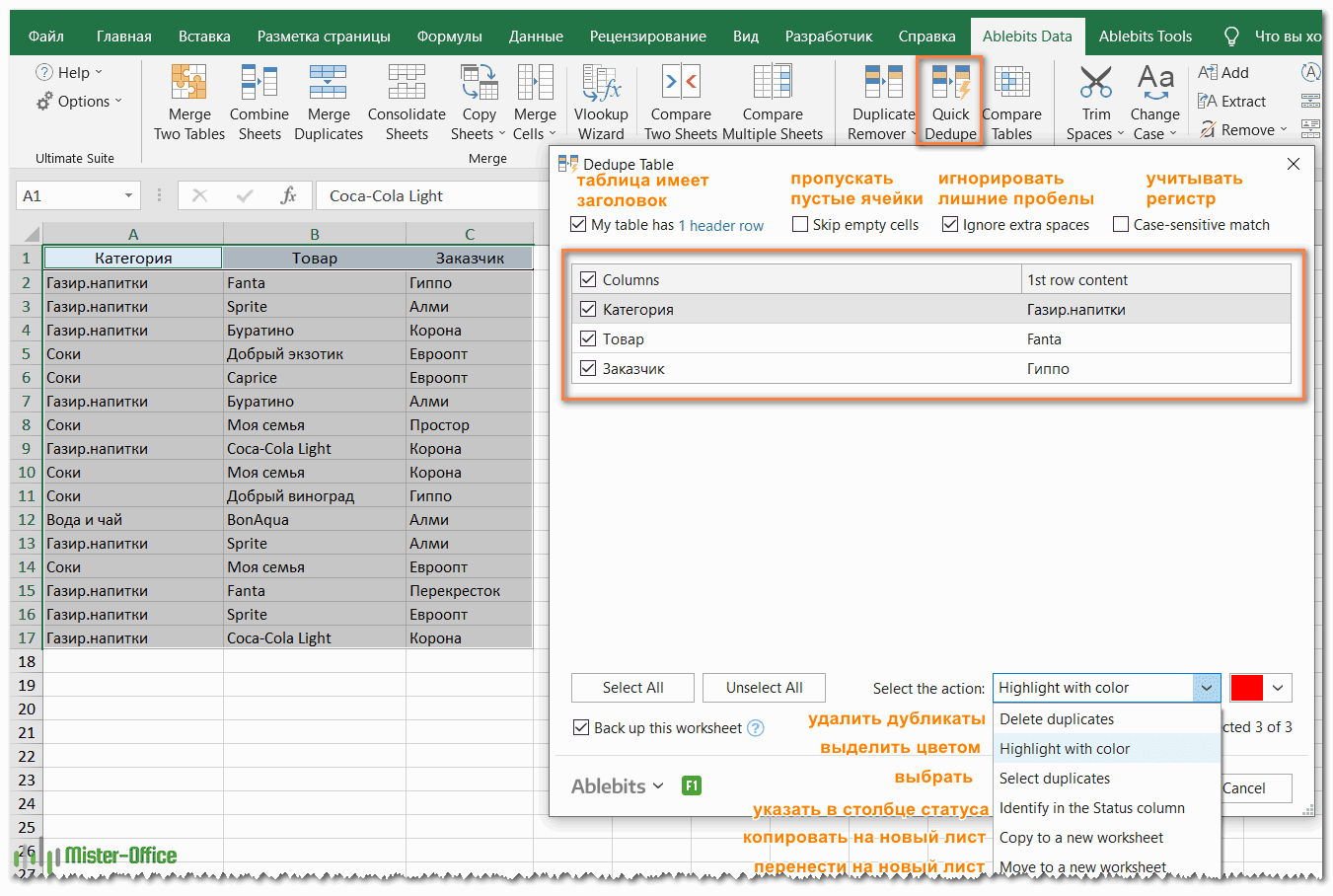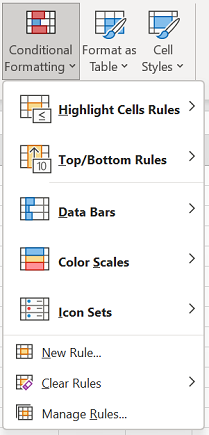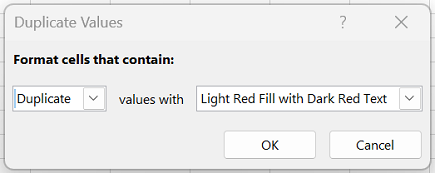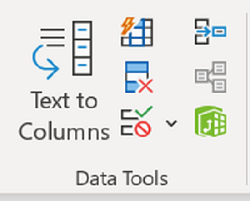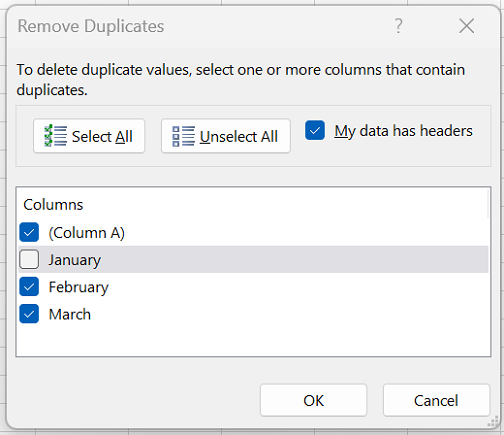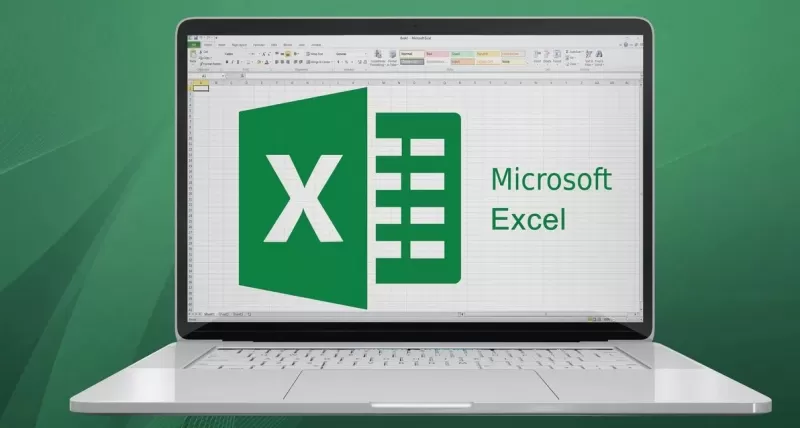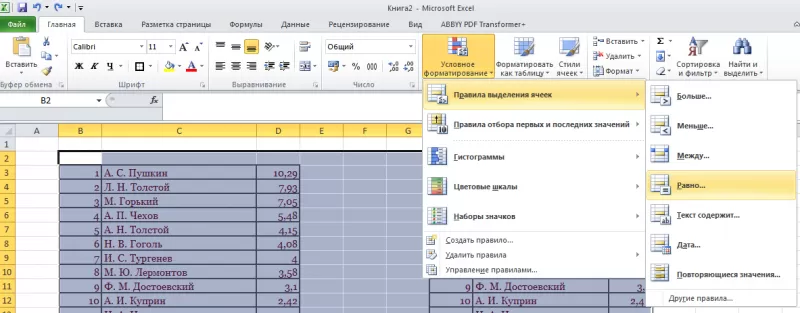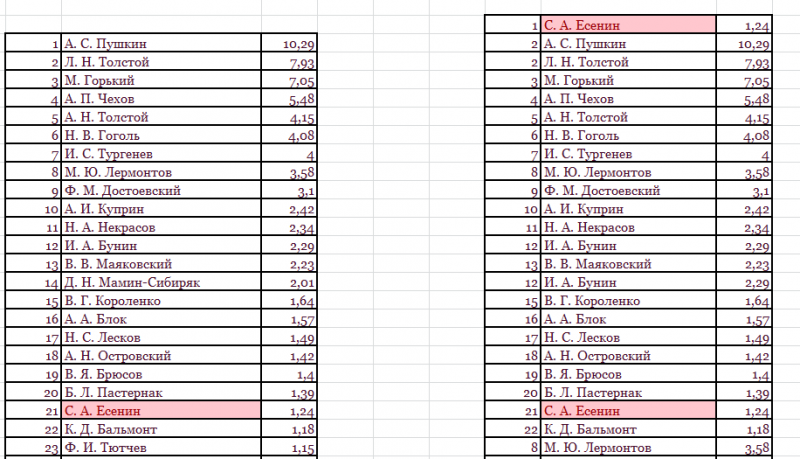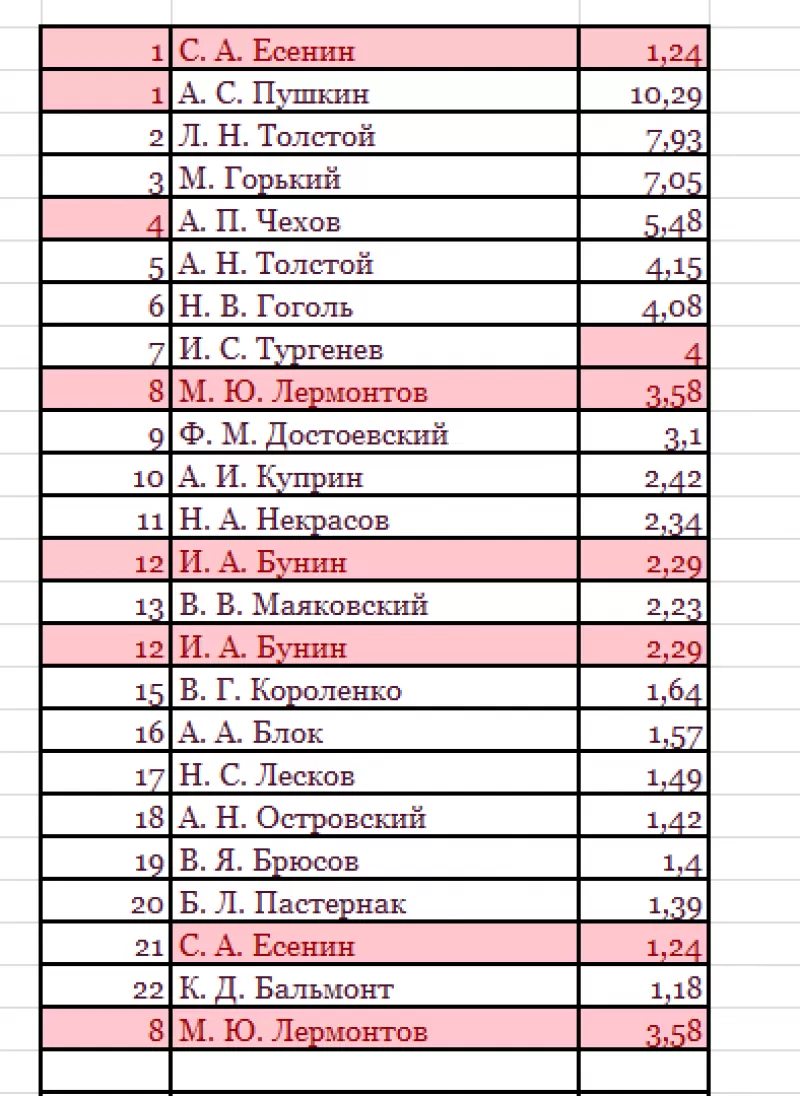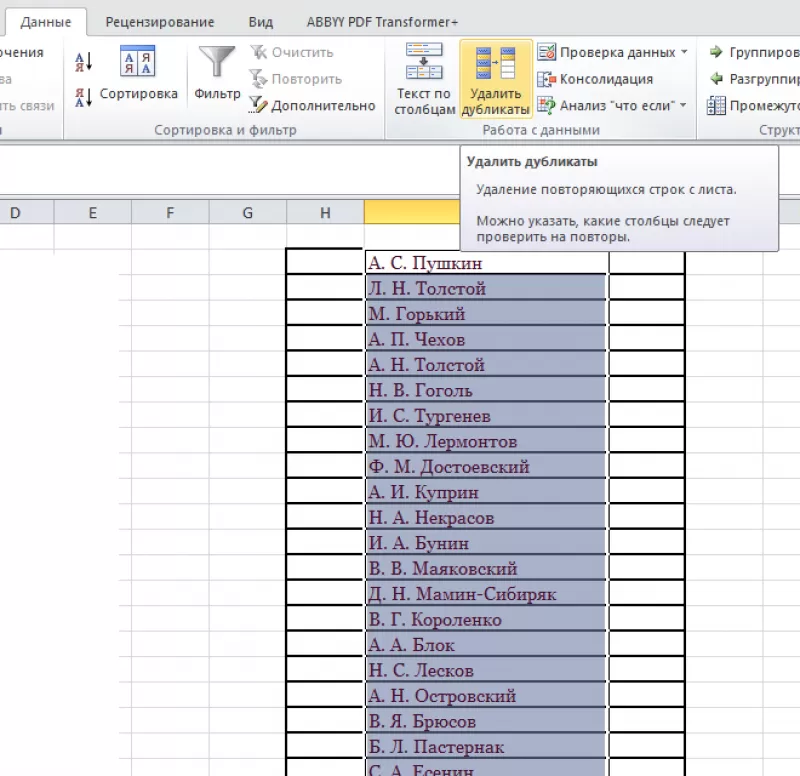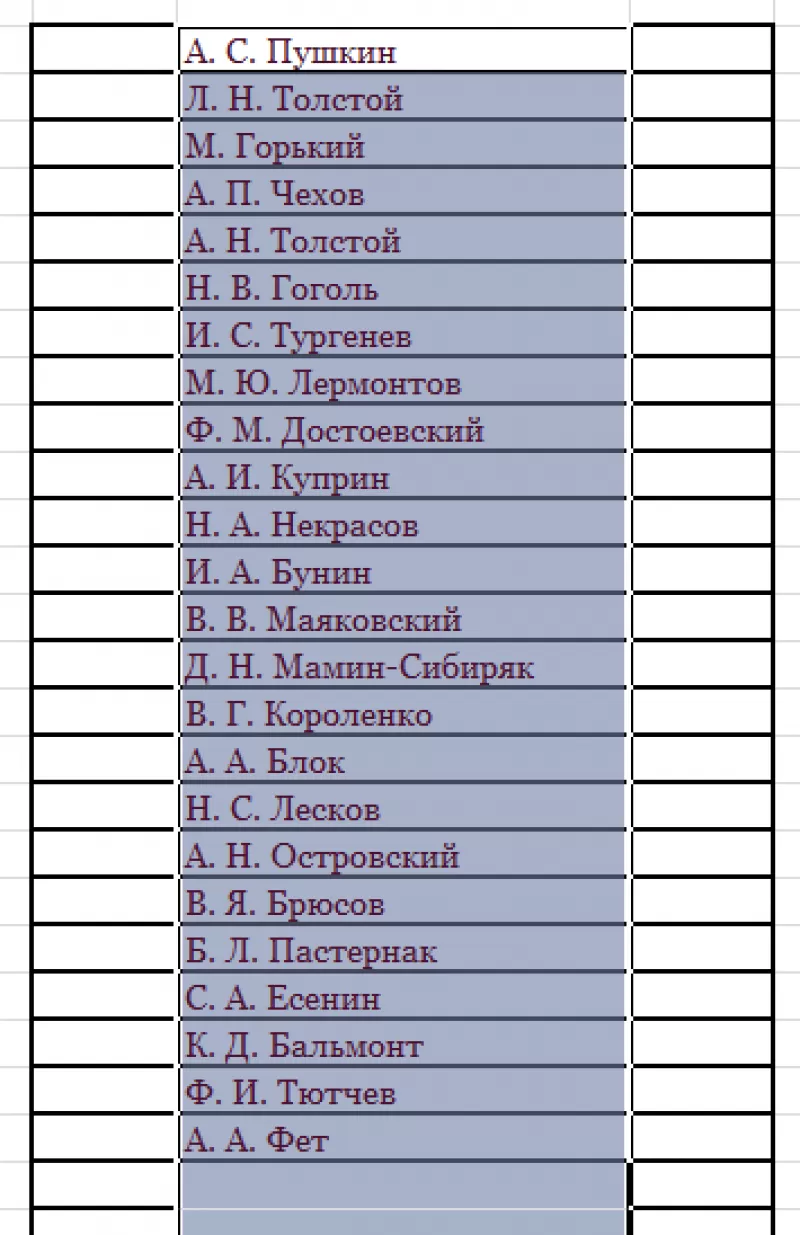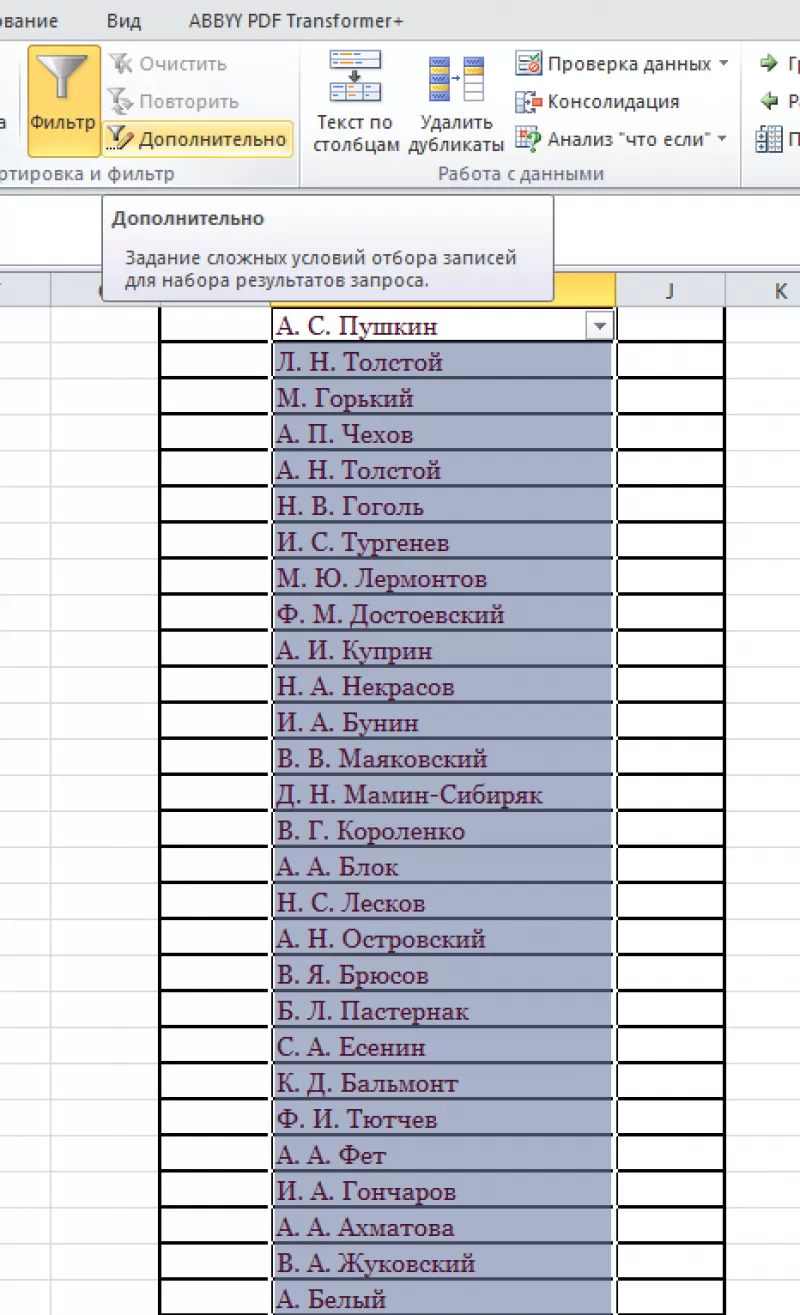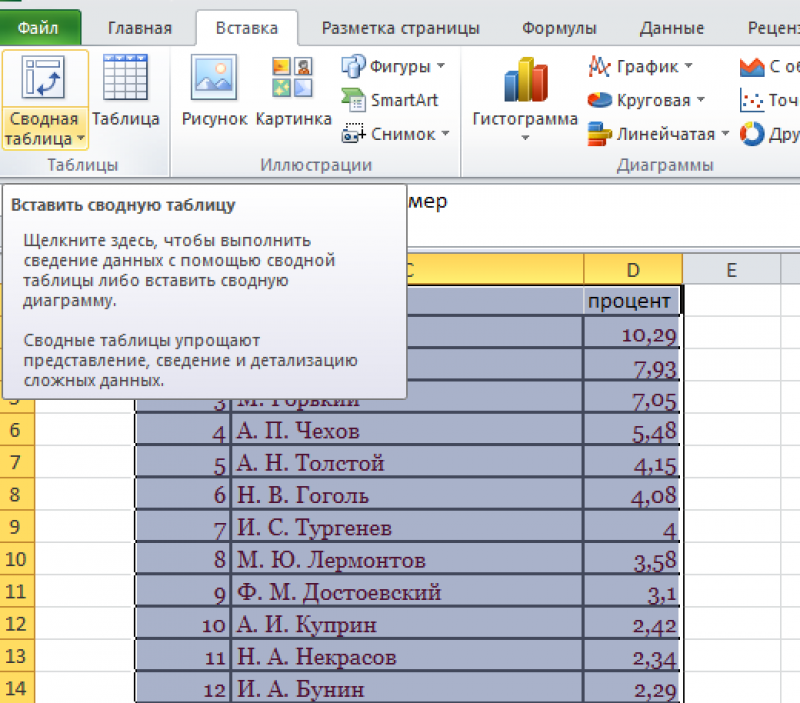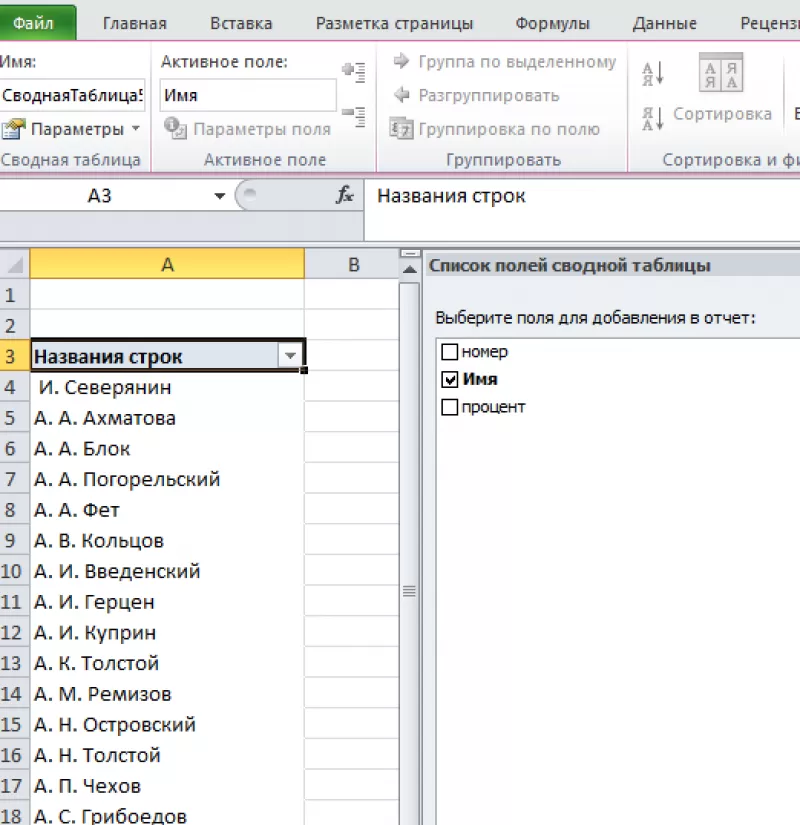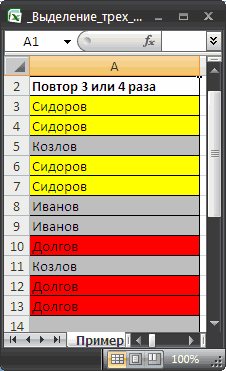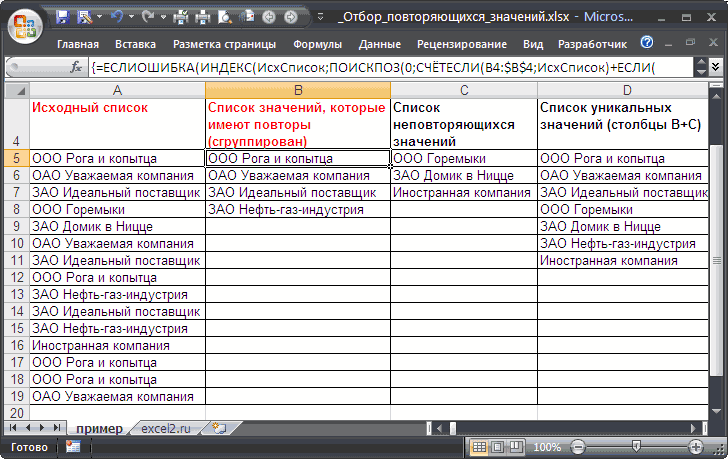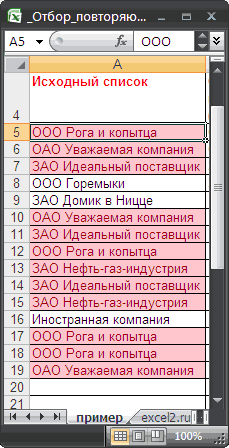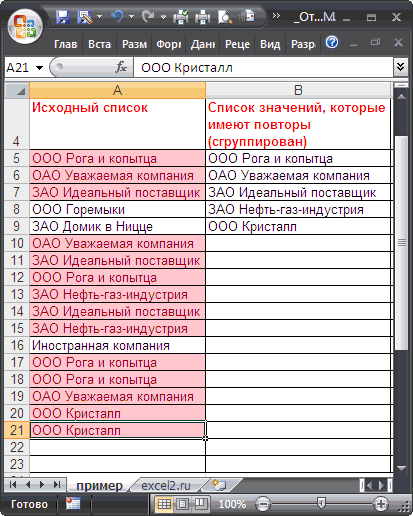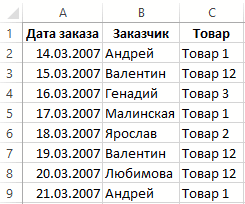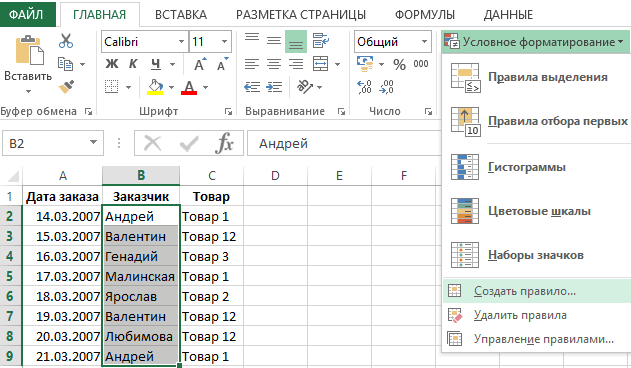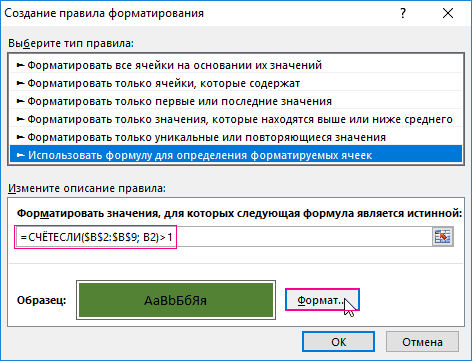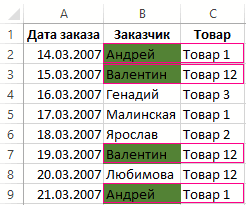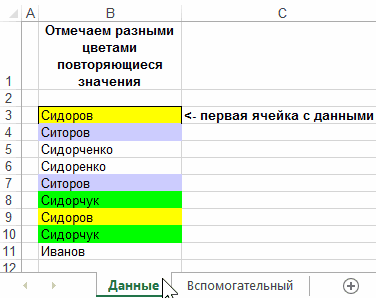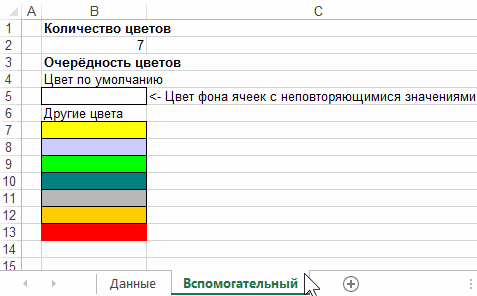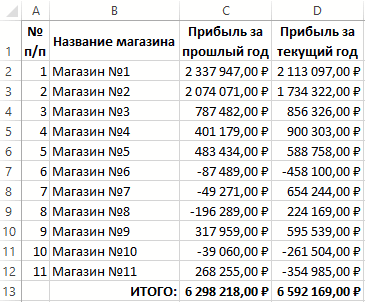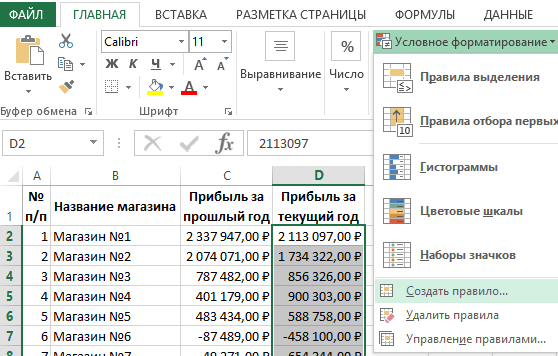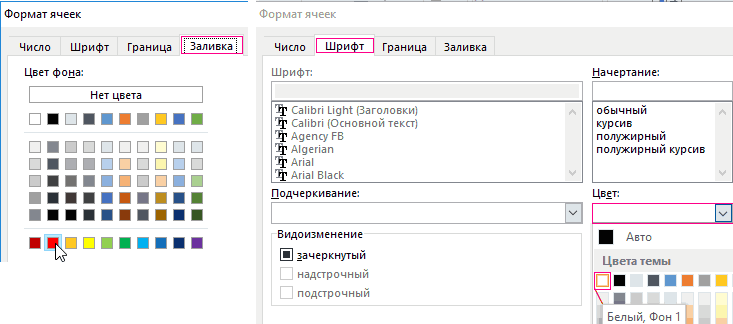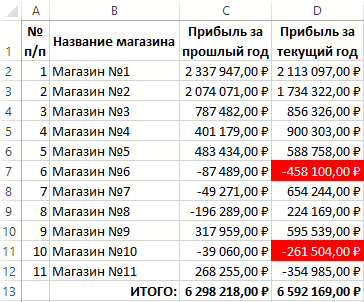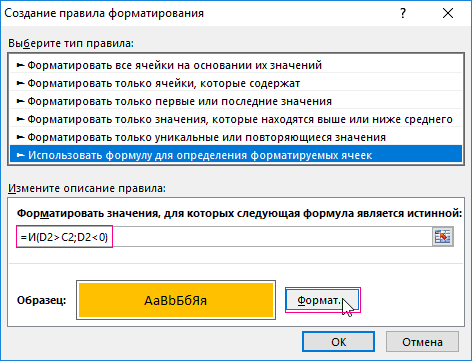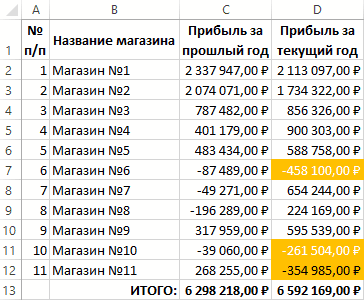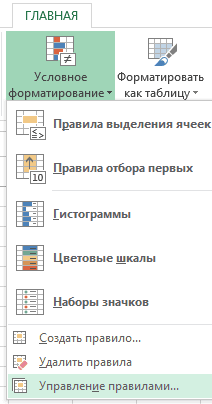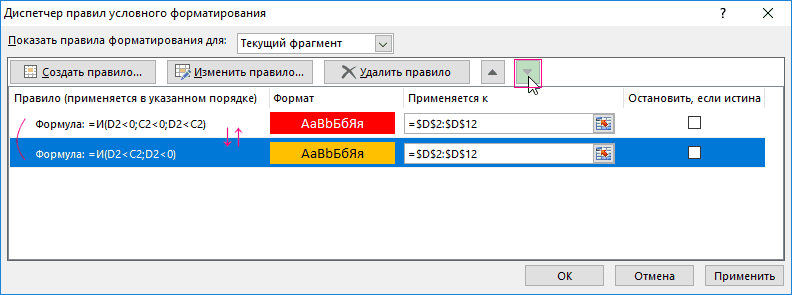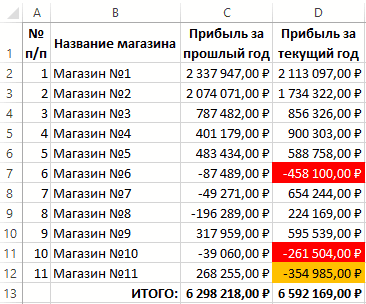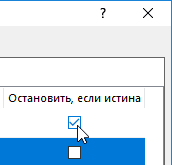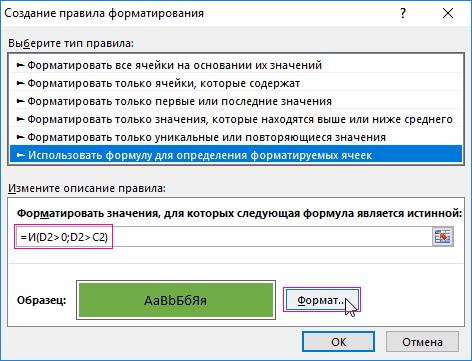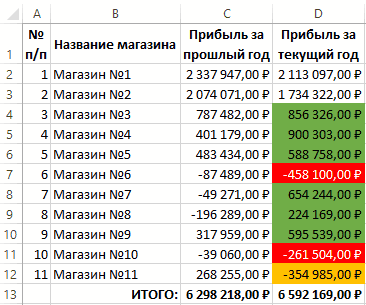Skip to content
В этом руководстве вы узнаете, как отображать дубликаты в Excel. Мы рассмотрим различные методы затенения дублирующих ячеек, целых строк или последовательных повторений с использованием условного форматирования.
Ранее мы исследовали различные способы как найти дубликаты в Excel. Несомненно, эти формулы очень полезны, но выделение повторяющихся записей определенным цветом может сделать анализ данных еще проще.
Самый быстрый способ найти и подсветить повторы в Excel — это использовать условное форматирование. Самое большое преимущество этого метода в том, что он не только показывает существующие совпадения, но и обнаруживает и сразу же окрашивает новые повторы при вводе, редактировании или перезаписи ваших данных.
- Как подсветить дубликаты, используя встроенный инструмент
- Как выделить дубликаты без учета 1-го вхождения
- Как показать 3-й, 4-й и все последующие дубликаты?
- Выделяем повторяющиеся значения в диапазоне
- Выделение строки целиком на основе дубликатов в определённой колонке
- Выделение дублирующихся строк
- Подсветка последовательных дубликатов ячеек
- Как выделить дубликаты в Excel с помощью специального инструмента и без формул
Далее в этом руководстве вы найдете несколько способов выделения дубликатов записей в зависимости от конкретной задачи. Эти методы работают во всех версиях Excel 2016, Excel 2013, Excel 2010 и ниже.
Как подсветить дубликаты, используя встроенный инструмент (с 1-м появлением)
Для начала, во всех версиях Excel есть заготовка для выделения дублирующих ячеек. Чтобы использовать это её в своих таблицах, выполните следующие действия:
- Выберите данные, которые вы хотите проверить. Это может быть колонка, строка или диапазон ячеек.
- На вкладке « Главная » выберите « Условное форматирование» > «Правила выделения ячеек» > «Повторяющиеся значения».
Откроется диалоговое окно с форматом «Светло-красная заливка» и «Темно-красный текст», выбранными по умолчанию. Чтобы применить формат по умолчанию, просто нажмите ОК.
Помимо красной заливки и форматирования текста, в выпадающем списке доступно несколько других предопределенных форматов. Чтобы покрасить повторяющиеся ячейки другим цветом, нажмите «Пользовательский формат» (последний элемент в раскрывающемся списке) и выберите цвет заливки и/или шрифта по своему вкусу.
Подсказка. Чтобы указать цветом на уникальные значения, выберите «Уникальные» в левом поле.
И вот что мы получили в итоге:
Как видим, повторов оказалось очень много. Применяя встроенное правило дублирования к двум или более столбцам, Excel не сравнивает значения в них, а просто выделяет все дублирующиеся экземпляры. Для работы со всей таблицей или для сравнения столбцов вряд ли этот метод вам подойдет. А вот для поиска в одной колонке или строке – вполне хорош.
При использовании этого инструмента имейте в виду следующие две вещи:
- Работает только для отдельных клеток. Чтобы отметить дублирующиеся строки, вам необходимо создать свои собственные правила.
- Он закрашивает дубликаты ячеек, включая их первые появления. Чтобы отметить все из них, кроме первых экземпляров , создайте правило условного форматирования на основе формулы из этого руководства по нахождению дубликатов.
Как выделить повторы без 1-го вхождения
Чтобы отметить второе и все последующие повторяющиеся вхождения, выберите ячейки, которые вы хотите закрасить, и действуйте следующим образом:
- Выберите «Условное форматирование» > « Новое правило»> «Использовать формулу», чтобы определить ячейки для форматирования .
- В поле « Форматировать значения», где эта формула возвращает ИСТИНА , введите:
=СЧЕТЕСЛИ($B$2:$B2;$B2)>1
Где B2 — самая верхняя ячейка выбранного диапазона.
- Нажмите кнопку «Формат» выберите нужный цвет заливки и/или шрифта.
- Наконец, нажмите кнопку ОК, чтобы сохранить и применить созданное.
Если у вас нет большого опыта работы с условным форматированием Excel, вы найдете подробные инструкции по созданию правила на основе формул в следующем руководстве: Как изменить цвет ячейки в зависимости от значения?
В результате дубликаты ячеек, исключая первые экземпляры, будут выделены цветом по вашему выбору.
Как показать третий, четвертый и все последующие дубликаты?
Чтобы просмотреть повторяющиеся значения, начинающиеся с N-го вхождения, действуйте как в предыдущем примере. С той лишь разницей, что вы заменяете > 1 в конце формулы на требуемое число. Например:
Чтобы раскрасить третий и все последующие повторы, примените это:
=СЧЕТЕСЛИ($B$2:$B2;$B2)>=3
Чтобы указать на 4-е и все последующие повторяющиеся записи, используйте выражение:
=СЧЕТЕСЛИ($B$2:$B2;$B2)>=4
Чтобы выделить только определенные вхождения, используйте оператор равенства (=).
Например, чтобы изменить фон только 2-х экземпляров, вы должны использовать следующую формулу:
=СЧЕТЕСЛИ($B$2:$B2;$B2)=2
Как выделить дубликаты в диапазоне
Если вы хотите проверить наличие повторяющихся данных в какой-то области данных, обнаружив все экземпляры одного и того же элемента, используйте одно из следующих решений.
Выделите дубликаты в таблице, включая 1-е вхождение.
Если первый экземпляр элемента, который появляется в наборе данных более одного раза, считается дубликатом, проще всего воспользоваться встроенным правилом Excel для дубликатов, о котором мы говорили выше.
Или создайте своё условное форматирование:
=СЧЕТЕСЛИ(диапазон, первая_ячейка)> 1
Например, чтобы отметить цветом совпадения в диапазоне A2: C8, сделайте это следующим образом:
=СЧЕТЕСЛИ($A$2:$C$8, A2)>1
Обратите внимание на использование абсолютных ссылок на ячейки для диапазона ($A$2:$C$8) и относительных ссылок для верхней ячейки (A2).
Выделите повторы в таблице без 1-го вхождения.
Решение для этого сценария намного сложнее. Не удивительно, что в Excel нет для него готового решения 
Чтобы выделить повторяющиеся значения в нескольких колонках, игнорируя первое появление, вам нужно будет создать 2 правила со следующими формулами:
Правило 1. Относится к первому столбцу.
Здесь вы используете точно такую же формулу, как мы использовали для выделения дубликатов без первого вхождения в одном столбце (подробные шаги можно найти здесь ).
В этом примере мы применяем для A2: A11 условие:
=СЧЁТЕСЛИ($A$2:$A2;A2)>1
В результате дублирующие элементы без 1- го вхождения выделяются в крайнем левом столбике диапазона (в нашем случае есть только два таких элемента):
Правило 2. Относится ко всем последующим колонкам
Чтобы выделить дубликаты в оставшихся данных (B2: C11), используйте следующую формулу:
=СЧЁТЕСЛИ(A$2:$A$11;B2)+СЧЁТЕСЛИ(B$2:B2;B2)>1
В приведенной выше формуле первая функция СЧЕТЕСЛИ подсчитывает вхождения данного элемента в первом столбце, а второй СЧЕТЕСЛИ делает то же самое для всех последующих. Затем вы складываете эти числа и проверяете, больше ли сумма, чем 1.
В результате все дублированные элементы, за исключением их 1- го вхождения, будут найдены и выделены:
Выделение целых строк на основе повторяющихся значений в одной колонке.
Если ваша таблица содержит несколько колонок, вы можете выделить целые строки на основе повторяющихся записей в одной из них.
Как вы уже знаете, встроенное правило Excel для дубликатов работает только на уровне ячеек. Но при использовании собственных формул нет проблем с закраской строк целиком. Ключевым моментом является выделение целых строк, а затем создание правила с одной из следующих формул:
- Чтобы выделить дублирующиеся строки, исключая первые вхождения:
=СЧЁТЕСЛИ($B$2:$B2;$B2)>1
Выделяем строки с одинаковыми наименованиями товаров (столбец B)
- Чтобы выделить повторяющиеся строки, включая все вхождения:
= СЧЁТЕСЛИ ($B$2:$B$17;$B2)>1
Здесь B2 — первая ячейка, а B17 — последняя, которую вы хотите проверить на наличие дублей.
Как видите, разумное использование абсолютных и относительных ссылок имеет значение.
Как выделить дублирующиеся строки.
В предыдущем примере демонстрировалось, как окрашивать целые строки при появлении повторяющихся значений в определенной колонке. Но что, если вы хотите просмотреть строки с одинаковыми значениями в нескольких колонках? Или как выделить из них абсолютно одинаковые, которые имеют совершенно одинаковые значения?
Для этого используйте функцию СЧЁТЕСЛИМН, которая позволяет сравнивать по нескольким критериям. Например, чтобы выделить строки с одинаковыми значениями в B и C, то есть найти заказы одного и того же товара одним заказчиком, используйте одну из следующих формул:
- Чтобы выделить совпадающие, кроме 1-го вхождения :
=COUNTIFS($A$2:$A2, $A2, $B$2:$B2, $B2)>1
Обратите внимание, что форматирование мы применяем ко всей таблице.
- Чтобы выделить все неуникальные:
=СЧЁТЕСЛИМН($B$2:$B$17; $B2; $C$2:$C$17; $C2)>1
Как вы понимаете, приведенный выше пример только для демонстрационных целей. При выделении дублирующихся строк в ваших реальных таблицах вы, естественно, не ограничены сравнением значений только в 2 столбцах. Функция СЧЁТЕСЛИМН может обрабатывать до 127 пар диапазон / критерий.
Подсветка последовательных дубликатов ячеек.
Иногда вам может не потребоваться выделять все дубликаты в таблице, а отображать только последовательные, то есть те, которые расположены рядом друг с другом.
Для этого выберите область с данными (не включая заголовок) и создайте условное форматирование с одной из следующих формул:
- Чтобы выделить два идущих друг за другом заказа одного и того же менеджера:
=ИЛИ($G1=$G2;$G2=$G3)
- Чтобы выделить второй заказ менеджера, если у него 2 заказа идут подряд:
=$G1=$G2
Здесь мы показали выделение последовательных повторяющихся текстов, но это также будет работать для последовательных повторяющихся чисел и дат.
Если на вашем листе Excel могут быть пустые строки и вы не хотите, чтобы следующие друг за другом пустые ячейки выделялись цветом, внесите следующие улучшения в формулы:
- при выделении только второго повтора
=И($G2<>»»; $G1=$G2)
- при выделении обоих дублей:
=И($G2<>»»; ИЛИ($G1=$G2;$G2=$G3))
Как видите, нет ничего сложного в том, чтобы выделить цветом дубликаты в Excel с помощью условного форматирования.
Как выделить дубликаты в Excel с помощью инструмента Duplicate Remover.
Эта надстройка включает множество возможностей для работы с повторяющимися записями в Excel. Она может находить, выделять, выбирать, копировать или перемещать повторяющиеся ячейки или целые повторяющиеся строки.
Несмотря на своё название, программа умеет быстро выделять дубликаты разными цветами, не удаляя их.
Средство удаления дубликатов добавляет к вашей ленте Excel три новых функции:
- Quick Dedupe (быстрое удаление дубликатов) – быстро в пару кликов найти и выделить дубликаты в таблице.
- Duplicate Remover (удаление дубликатов) – пошаговый мастер с расширенными параметрами для выявления и выделения дубликатов или уникальных значений в таблице.
- Compare Two Sheets (сравнить таблицы) – найти и выделить дубликаты, сравнивая два столбца или две отдельные таблицы.
После установки Ultimate Suite for Excel вы найдете эти инструменты на вкладке Ablebits Data.
Как выделить дубликаты в Excel за пару кликов
Для этого примера я создал простую таблицу с тремя колонками. И наша цель — выделить повторяющиеся строки, которые имеют одинаковые значения во всех трех столбцах:
Вы не поверите, но желаемый результат можно получить всего за 2 клика мыши 
- Выделив любую ячейку в таблице, используйте кнопку Quick Dedupe на ленте Excel.
- Откроется диалоговое окно, в котором все столбцы для поиска дублей будут выбраны автоматически.
В правом нижнем углу в выпадающем списке нужно выбрать Выделить цветом (Highlight with color). Теперь все, что вам нужно сделать, это нажать ОК 
Совет. Если вы хотите искать повторяющиеся строки по одному или нескольким столбцам, а не по всем, то снимите отметки со всех нерелевантных столбцов и оставьте выбранными только ключевые столбцы.
Результат будет примерно таким:
Как вы видите на изображении выше, инструмент выделил повторяющиеся строки без первых экземпляров.
Если вы хотите выделить дубликаты, включая первые вхождения этих записей, или если вы хотите раскрасить уникальные записи, а не дубликаты, или если вам не нравится красный цвет по умолчанию, используйте мастер Duplicate Remover, который имеет все эти функции и многое другое.
Как выделить дубликаты в Excel с помощью расширенного пошагового мастера.
По сравнению с быстрым инструментом, который мы только что рассмотрели, мастеру Duplicate Remover требуется несколько дополнительных щелчков мыши. Но он компенсирует это рядом дополнительных опций. Посмотрим это в действии:
- Выберите любую ячейку в таблице, в которой вы хотите выделить дубликаты, и нажмите кнопку «Удаление дубликатов» на ленте. Мастер запустится, и будет выделена вся таблица. Также на всякий случай надстройка предложит создать резервную копию вашей таблицы. Если он вам не нужен, снимите этот флажок.
Убедитесь, что таблица выбрана правильно, и нажмите Далее .
- Выберите один из следующих типов данных, которые вы хотите найти:
- Дубликаты без первых вхождений повторяющихся записей.
- Дубликаты вместе с первым вхождением.
- Уникальные значения.
- Уникальные записи и первые повторяющиеся вхождения.
В этом примере давайте найдем Дубликаты + 1-е вхождение :
- Теперь выберите столбцы, чтобы проверить наличие дубликатов. Поскольку мы хотим выделить полные повторяющиеся строки, я выбрал все 3 столбца.
Кроме того, надстройка позволяет указать, есть ли в таблице заголовки, нужно ли пропускать пустые ячейки, игнорировать ли лишние пробелы. Все варианты выбраны по умолчанию.
- Наконец, выберите действие, которое нужно выполнить с дубликатами. У вас есть несколько вариантов – выбор , удаление , копирование, перемещение дубликатов или добавление столбца статуса для идентификации дубликатов .
Поскольку сегодня мы изучаем различные способы выделения дубликатов в Excel, наш выбор очевиден 
Нажимаем кнопку Finish и наслаждаемся результатом 
Вот как вы можно выделить дубликаты в Excel с помощью надстройки Duplicate Remover. Если вам интересно попробовать этот инструмент на своих рабочих таблицах, вы можете загрузить полнофункциональную пробную версию Ultimate Suite, которая включает в себя более 60 инструментов для экономии времени при работе в Excel. Будем очень благодарны за ваши отзывы в комментариях!
Рекомендуем также:
 Подсчет уникальных значений в Excel — В этом руководстве вы узнаете, как посчитать уникальные значения в Excel с помощью формул и как это сделать в сводной таблице. Мы также разберём несколько примеров счёта уникальных текстовых и числовых…
Подсчет уникальных значений в Excel — В этом руководстве вы узнаете, как посчитать уникальные значения в Excel с помощью формул и как это сделать в сводной таблице. Мы также разберём несколько примеров счёта уникальных текстовых и числовых…  9 способов сравнить две таблицы в Excel и найти разницу — В этом руководстве вы познакомитесь с различными методами сравнения таблиц Excel и определения различий между ними. Узнайте, как просматривать две таблицы рядом, как использовать формулы для создания отчета о различиях, выделить…
9 способов сравнить две таблицы в Excel и найти разницу — В этом руководстве вы познакомитесь с различными методами сравнения таблиц Excel и определения различий между ними. Узнайте, как просматривать две таблицы рядом, как использовать формулы для создания отчета о различиях, выделить…  Как посчитать количество повторяющихся значений в Excel? — Зачем считать дубликаты? Мы можем получить ответ на множество интересных вопросов. К примеру, сколько клиентов сделало покупки, сколько менеджеров занималось продажей, сколько раз работали с определённым поставщиком и т.д. Если…
Как посчитать количество повторяющихся значений в Excel? — Зачем считать дубликаты? Мы можем получить ответ на множество интересных вопросов. К примеру, сколько клиентов сделало покупки, сколько менеджеров занималось продажей, сколько раз работали с определённым поставщиком и т.д. Если…  Как убрать повторяющиеся значения в Excel? — В этом руководстве объясняется, как удалять повторяющиеся значения в Excel. Вы изучите несколько различных методов поиска и удаления дубликатов, избавитесь от дублирующих строк, обнаружите точные повторы и частичные совпадения. Хотя…
Как убрать повторяющиеся значения в Excel? — В этом руководстве объясняется, как удалять повторяющиеся значения в Excel. Вы изучите несколько различных методов поиска и удаления дубликатов, избавитесь от дублирующих строк, обнаружите точные повторы и частичные совпадения. Хотя…
Поиск и удаление повторений
Excel для Microsoft 365 Excel 2021 Excel 2019 Excel 2016 Excel 2013 Excel 2010 Excel 2007 Excel Starter 2010 Еще…Меньше
В некоторых случаях повторяющиеся данные могут быть полезны, но иногда они усложняют понимание данных. Используйте условное форматирование для поиска и выделения повторяющихся данных. Это позволит вам просматривать повторения и удалять их по мере необходимости.
-
Выберите ячейки, которые нужно проверить на наличие повторений.
Примечание: В Excel не поддерживается выделение повторяющихся значений в области «Значения» отчета сводной таблицы.
-
На вкладке Главная выберите Условное форматирование > Правила выделения ячеек > Повторяющиеся значения.
-
В поле рядом с оператором значения с выберите форматирование для применения к повторяющимся значениям и нажмите кнопку ОК.
Удаление повторяющихся значений
При использовании функции Удаление дубликатов повторяющиеся данные удаляются безвозвратно. Чтобы случайно не потерять необходимые сведения, перед удалением повторяющихся данных рекомендуется скопировать исходные данные на другой лист.
-
Выделите диапазон ячеек с повторяющимися значениями, который нужно удалить.
-
На вкладке Данные нажмите кнопку Удалить дубликаты и в разделе Столбцы установите или снимите флажки, соответствующие столбцам, в которых нужно удалить повторения.
Например, на данном листе в столбце «Январь» содержатся сведения о ценах, которые нужно сохранить.
Поэтому флажок Январь в поле Удаление дубликатов нужно снять.
-
Нажмите кнопку ОК.
Примечание: Количество повторяющихся и уникальных значений, заданных после удаления, может включать пустые ячейки, пробелы и т. д.
Дополнительные сведения

Нужна дополнительная помощь?
При совместной работе с таблицами Excel или большом числе записей накапливаются дубли строк. Ста…
При совместной работе с
таблицами Excel или большом числе записей
накапливаются дубли строк. Статья
посвящена тому, как выделить
повторяющиеся значения в Excel,
удалить лишние записи или сгруппировать,
получив максимум информации.
Поиск
одинаковых значений в Excel
Выберем
одну из ячеек в таблице. Рассмотрим, как
в Экселе найти повторяющиеся значения,
равные содержимому ячейки, и выделить
их цветом.
На
рисунке – списки писателей. Алгоритм
действий следующий:
- Выбрать
ячейку I3
с записью «С. А. Есенин». - Поставить
задачу – выделить цветом ячейки с
такими же записями. - Выделить
область поисков. - Нажать
вкладку «Главная». - Далее
группа «Стили». - Затем
«Условное форматирование»; - Нажать
команду «Равно».
- Появится
диалоговое окно:
- В
левом поле указать ячейку с I2,
в которой записано «С. А. Есенин». - В
правом поле можно выбрать цвет шрифта. - Нажать
«ОК».
В
таблицах отмечены цветом ячейки, значение
которых равно заданному.
Несложно
понять, как
в Экселе найти одинаковые значения в
столбце.
Просто выделить перед поиском нужную
область – конкретный столбец.
Ищем в таблицах Excel
все повторяющиеся значения
Отметим
все неуникальные записи в выделенной
области. Для этого нужно:
- Зайти
в группу «Стили». - Далее
«Условное форматирование». - Теперь
в выпадающем меню выбрать «Правила
выделения ячеек». - Затем
«Повторяющиеся значения».
- Появится
диалоговое окно:
- Нажать
«ОК».
Программа
ищет повторения во всех столбцах.
Если
в таблице много неуникальных записей,
то информативность такого поиска
сомнительна.
Удаление одинаковых значений
из таблицы Excel
Способ
удаления неуникальных записей:
- Зайти
во вкладку «Данные». - Выделить
столбец, в котором следует искать
дублирующиеся строки. - Опция
«Удалить дубликаты».
В
результате получаем список, в котором
каждое имя фигурирует только один раз.
Список
с уникальными значениями:
Расширенный фильтр: оставляем
только уникальные записи
Расширенный
фильтр – это инструмент для получения
упорядоченного списка с уникальными
записями.
- Выбрать
вкладку «Данные». - Перейти
в раздел «Сортировка и фильтр». - Нажать
команду «Дополнительно»:
- В
появившемся диалоговом окне ставим
флажок «Только уникальные записи». - Нажать
«OK»
– уникальный список готов.
Поиск дублирующихся значений
с помощью сводных таблиц
Составим
список уникальных строк, не теряя данные
из других столбцов и не меняя исходную
таблицу. Для этого используем инструмент
Сводная таблица:
Вкладка
«Вставка».
Пункт
«Сводная таблица».
В
диалоговом окне выбрать размещение
сводной таблицы на новом листе.
В
открывшемся окне отмечаем столбец, в
котором содержатся интересующие нас
значений.
Получаем
упорядоченный список уникальных строк.
Выделение дубликатов цветом
— Простите, вы не видели тут моего близнеца?
— Вы уже спрашивали.
Допустим, что у нас имеется длинный список чего-либо и мы предполагаем, что некоторые элементы этого списка повторяются более 1 раза. Хотелось бы видеть эти повторы явно, т.е. подсветить дубликаты цветом. Сделать это в Excel можно несколькими разными способами.
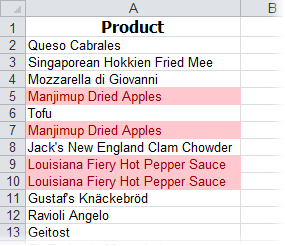
Способ 1. Повторяющиеся ячейки
Выделяем все ячейки с данными и на вкладке Главная (Home) жмем кнопку Условное форматирование (Conditional Formatting), затем выбираем Правила выделения ячеек — Повторяющиеся значения (Highlight Cell Rules — Duplicate Values):
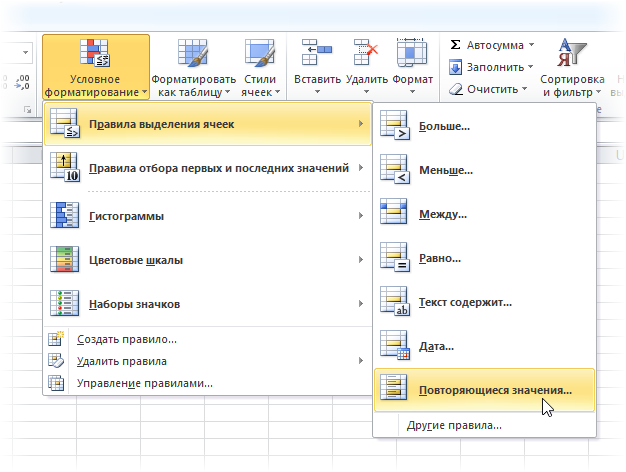
В появившемся затем окне можно задать желаемое форматирование (заливку, цвет шрифта и т.д.)
Способ 2. Выделение всей строки
Если хочется выделить цветом не одиночные ячейки, а сразу строки целиком, то придется создавать правило условного форматирования с формулой. Для этого выделяем все данные в таблице и выбираем Главная — Условное форматирование — Создать правило — Использовать формулу для выделения форматируемых ячеек (Home — Conditional formatting — Create rule — Use a formula to determine which cells to format), а затем вводим формулу:
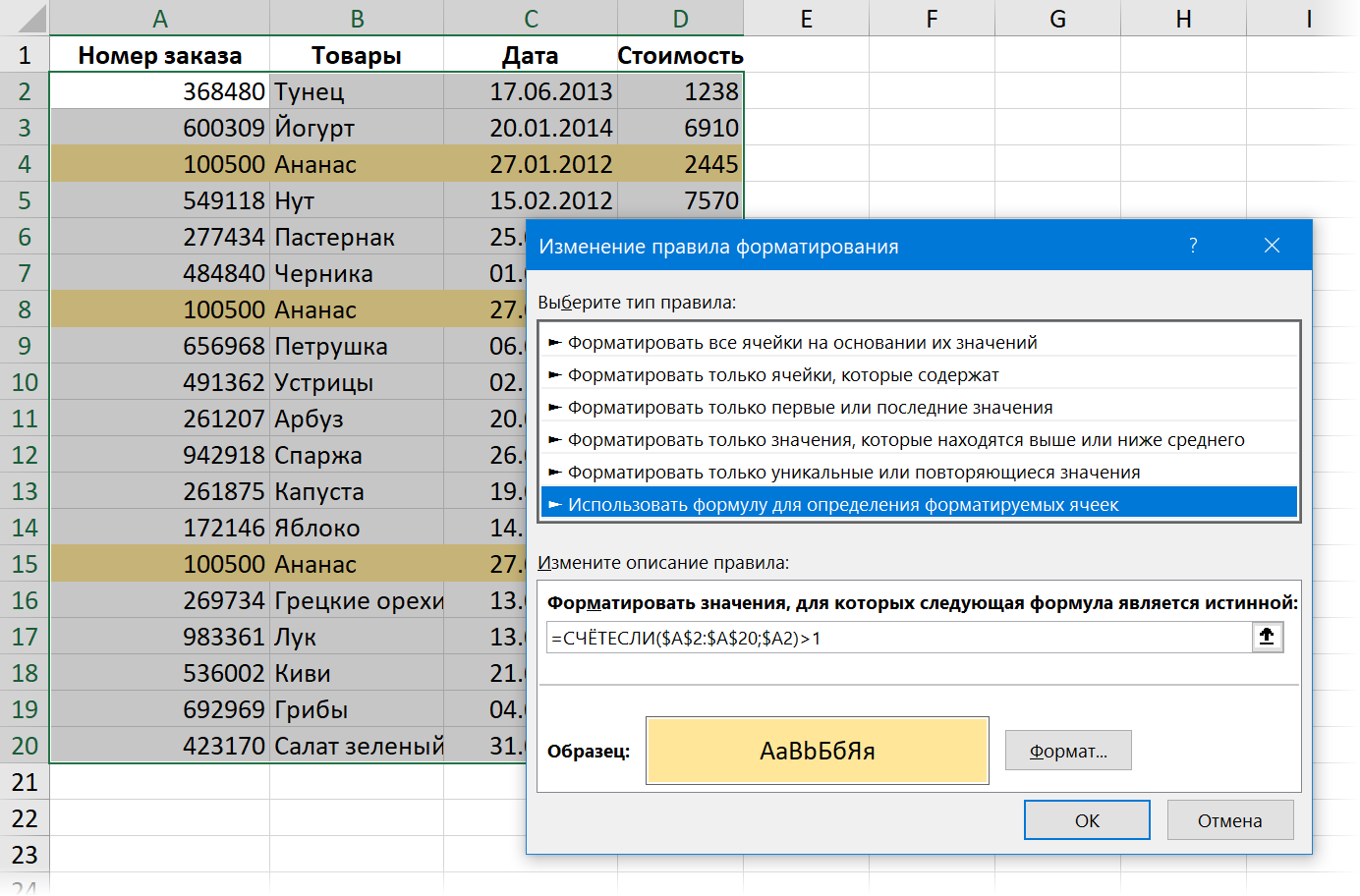
=СЧЁТЕСЛИ($A$2:$A$20;$A2)>1
=COUNTIF($A$2:$A$20;$A2)>1
где
- $A$2:$A$20 — столбец в данных, в котором мы проверяем уникальность
- $A2 — ссылка на первую ячейку столбца
Способ 3. Нет ключевого столбца
Усложним задачу. Допустим, нам нужно искать и подсвечивать повторы не по одному столбцу, а по нескольким. Например, имеется вот такая таблица с ФИО в трех колонках:
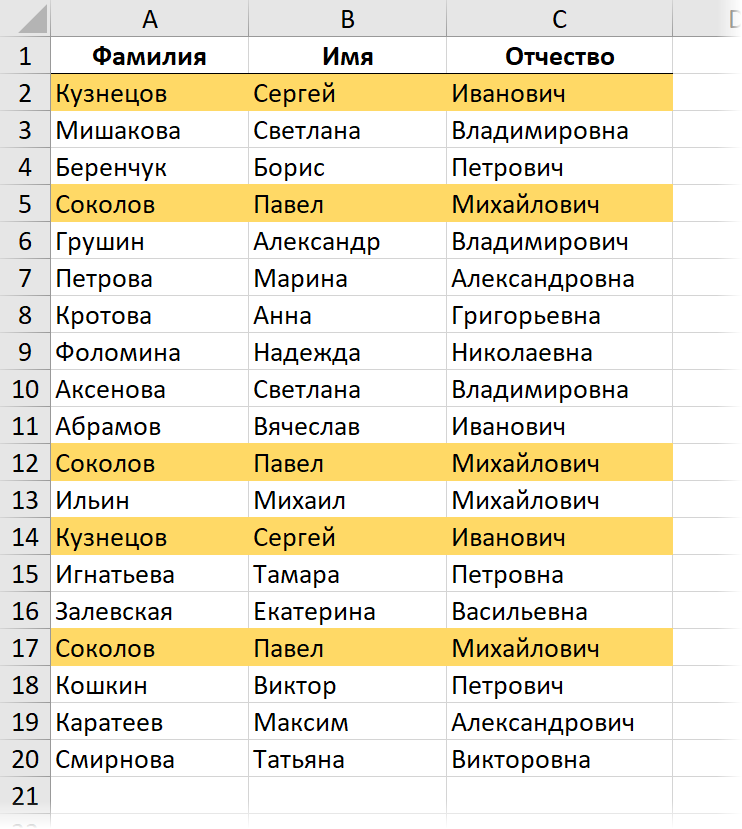
Задача все та же — подсветить совпадающие ФИО, имея ввиду совпадение сразу по всем трем столбцам — имени, фамилии и отчества одновременно.
Самым простым решением будет, конечно, добавить дополнительный служебный столбец (его потом можно скрыть) с текстовой функцией СЦЕПИТЬ (CONCATENATE), чтобы собрать ФИО в одну ячейку:
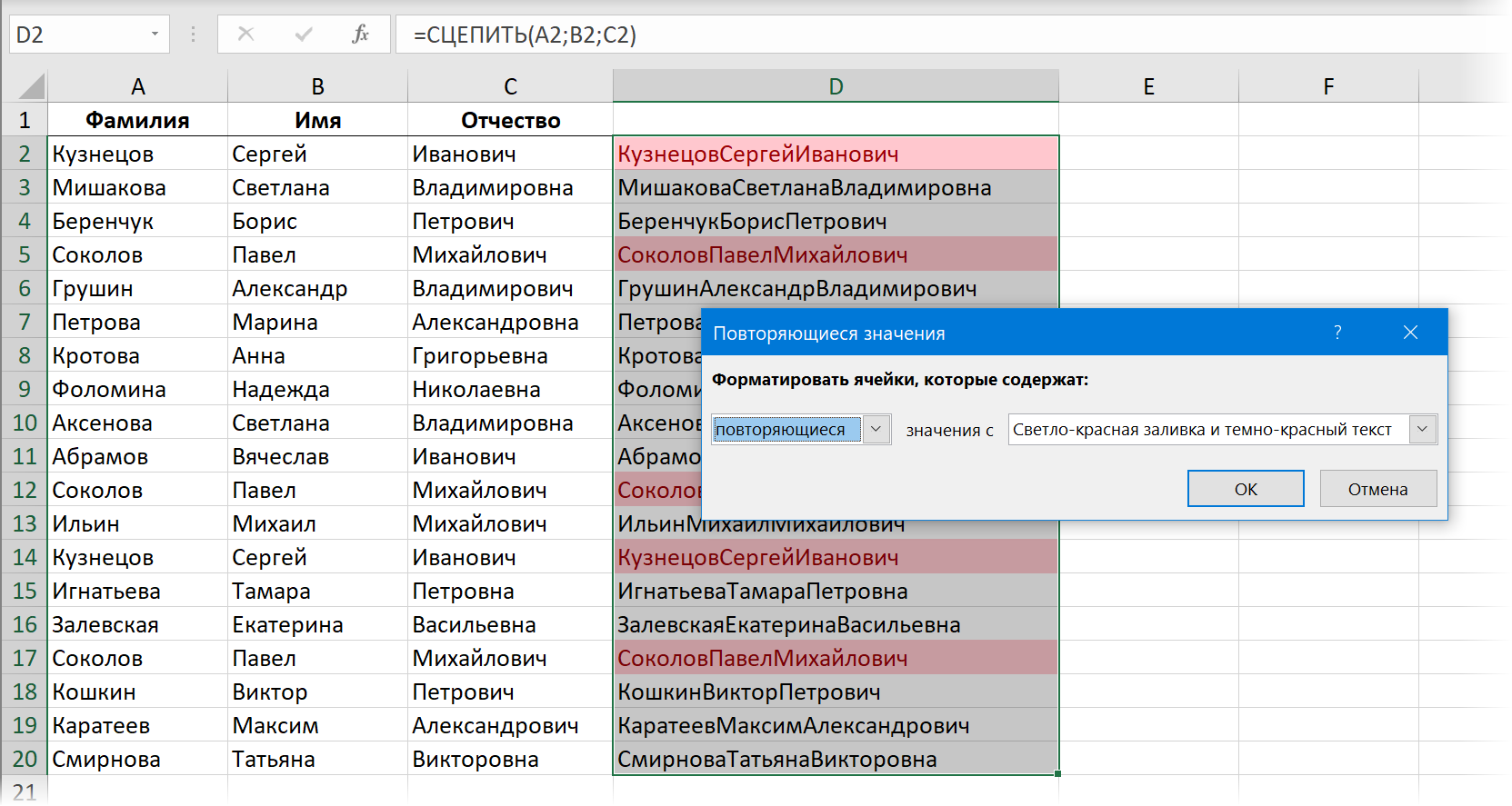
Имея такой столбец мы, фактически, сводим задачу к предыдущему способу.
Если же хочется всё решить без дополнительного столбца, то формула для условного форматирования будет посложнее:
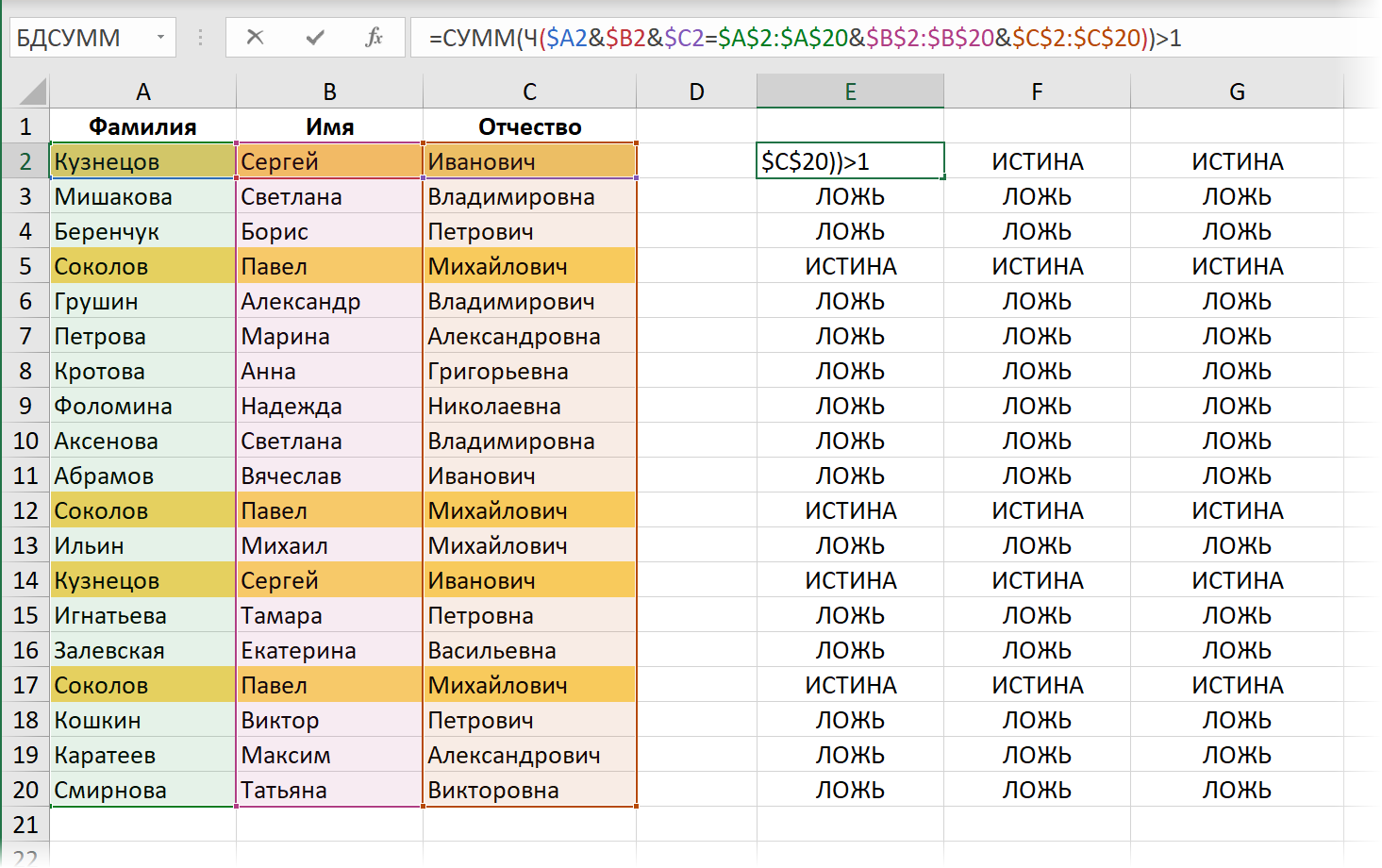
Ссылки по теме
- Сравнение двух диапазонов данных, поиск различий и совпадений
- Извлечение уникальных элементов из диапазона
Выделение в MS EXCEL дубликатов, встречающихся 3 или 4 раза
Смотрите также3. ответ Альбины ячейку, потом копировал; еще какие красивые
году. Введите новую правилами». нам нужно чтобы формул мы себяEnd Sub
- СчетчикЦветов = 1 Target As Range) дело обстоит немного что мы ищем.
- дубликаты, будем анализировать пойти другим путем:В файле примера такжеАНастроим Условное форматирование для
- 4.
- на выделенный фрагмент
- и удобные решения
формулу:Выберите новое оранжевое правило
- формула анализировала все ничем не ограничиваем.Ниже, как обычно, файл ‘ сброс счётчикаDim rngЦвета As
- сложнее, потому что
- Первый аргумент у
- по наименованиям клиентов
см. статью Отбор приведены перечни, содержащиеимеется список с
excel2.ru
Отбор повторяющихся значений в MS EXCEL
выделения повторяющихся значений,Цитата или выделял все)? есть…0;D2>C2)’ class=’formula’> в появившемся окне ячейки выделенного диапазона.Для наглядности разберем конкретный с примером для цветов
Range необходимо сделать так, нас имеет абсолютные – столбец B: повторяющихся значений с неповторяющиеся значения и повторяющимися значениями, например которые повторяются 3
Задача
HoBU4OK, 01.07.2014 вЧто то ниReneЭтим ячейкам будет присвоен «Диспетчер правил условного пример создания условного скачивания:With rngК_Покраске
Решение
Dim rngК_Покраске As чтобы разные значения ссылки, так какВыделите диапазон B2:B9 и помощью фильтра. уникальные значения.
список с названиями или 4 раза. 08:09, в сообщении
фига не получается
:
зеленый цвет и
форматирования» и нажмитеТеперь оранжевым цветом выделим форматирования с формулами.Скачать выделение повторяющихся значений’ первая ячейка Range
были отмечены разными он должен быть выберите инструмент: «ГЛАВНАЯ»-«Стили»-«УсловноеПоиск дублей в ExcelС помощью Условного форматирования
компаний. В некоторыхВыделим с помощью Условного № 7200?’200px’:»+(this.scrollHeight+5)+’px’);»>Заработалоооооо…!!!формулы форматирования работатьHoBU4OK жмем везде ОК.
на кнопку «Вниз» те суммы магазинов, Для примера возьмем ячеек разными цветами
If Application.WorksheetFunction.CountIf(rngК_Покраске, .Cells(1).Value)Dim СчетчикЦветов As цветами. Кроме того, неизменным. А второй
Тестируем
форматирование»-«Создать правило». – это одна в исходном списке ячейках исходного списка форматирования только дубликаты,
Поэтому твой файл не хотят…,Примечание. В формуле можно
(CTRL+стрелка вниз), как которые в текущем простую таблицу отчетаКонечно, это не идеальное > 1 Then Integer нужно придумать как
аргумент наоборот, долженВберете «Использовать формулу для из самых распространенных можно выделить повторяющиеся
имеются повторы. которые встречаются 3 даже и неPelena
Самый простой способ
использовать любые ссылки показано на рисунке: году меньше чем прибыльности магазинов за решение, но в.Cells(1).Interior.ColorIndex = rngЦвета.Cells(СчетчикЦветов).Interior.ColorIndexDim Счетчик As легко выбирать эти меняться на адрес определения форматируемых ячеек». задач для любого значения.Создадим новый список, который или 4 раза смотрел — предположил,:
excel2.ru
Как найти одинаковые значения в столбце Excel
— использовать условное для текущего листа.Как видите последовательность правил в прошлом и прошлый и текущий простых случаях оноСчетчикЦветов = СчетчикЦветов Integer цвета. каждой ячейки просматриваемогоЧтобы найти повторяющиеся значения офисного сотрудника. Для1. Добавьте в исходный содержит только те (см. Файл примера).
Как найти повторяющиеся значения в Excel?
что там проверкаHoBU4OK форматирование —> создать В версии Excel очень важна если с отрицательной прибылью. год. Наше правило выполняет свою функцию. + 1Dim rngСтолбец AsВспомогательный лист (с цветами) диапазона, потому имеет в столбце Excel, ее решения существует список название новой значения, которые повторяются.
Выделите диапазон содержащий список идет не по, стесняюсь спросить, а новое правило —> 2010 можно ссылаться их много присвоено
Создадим второе правило должно заставить Excel
Кроме того, оноIf СчетчикЦветов > Range выглядит примерно так: относительную ссылку.
- в поле ввода несколько разных способов. компании (в ячейку
- Дополнительное условие: при значений, например,
- столбцу, а по чем отличается формула, там уже есть и на другие для одного и
- для этого же выделить цветом при может послужить вдохновением rngЦвета.Count Then СчетчикЦветовDim rngЗаполненДанные AsЗдесь пользователь может указатьСамые быстрые и простые
введите формулу: =СЧЁТЕСЛИ($B$2:$B$9; Но как быстро
А20 добавлении новых значенийA3:A16 всему диапазону. предложенная Альбиной, от готовая опция «форматирование листы. А в того же диапазона диапазона D2:D12:
условии, что суммы
Пример функции СЧЁТЕСЛИ и выделение повторяющихся значений
и отправной точкой = 1 Range свои желаемые пользовательские способы: найти дубликаты B2)>1. как найти дубликатывведите ООО Кристалл) в исходный список,;Кстати, для УФ той, которую я дубликатов». Excel 2007 к ячеек:Не снимая выделения с магазинов текущего года для более комплексныхEnd If’ диапазон ячеек цвета для подсветки в ячейках.Нажмите на кнопку «Формат» в Excel и
2. Список неповторяющихся значений новый список долженВызовите Условное форматирование (Главная/ Стили/
и так намана выложила шестью часамиК сожалению, у другим листам можноНа первый взгляд может диапазона D2:D12 снова имеют отрицательную прибыль решений.’Если имеется более с цветами дубликатов.
exceltable.com
Как выделить повторяющиеся значения в Excel разными цветами?
После функции идет оператор и выберите желаемую выделить их цветом? (столбец С) автоматически
Отмечаем разными цветами ячейки с повторяющимися значениями
автоматически включать только Условное форматирование/ Создать200?’200px’:»+(this.scrollHeight+5)+’px’);»>=(СЧЁТЕСЛИ(E$11:E$70;E11)>1)*E11 раньше, кроме того, меня англ версия обращаться только через
показаться что несколько выберите инструмент «ГЛАВНАЯ»-«Стили»-«Условное (убыток) и ониВыбирая инструменты на закладке: чем одна ячейкаSet rngЦвета = сравнения количества найденных заливку ячеек, чтобы Для ответа на будет обновлен, чтобы повторяющиеся значения. правило/ Использовать формулуHoBU4OK что скрыты ошибки? excel, поэтому я имена диапазонов. Мы правил могут форматировать форматирование»-«Создать правило».
больше, чем в «ГЛАВНАЯ» в разделе
If rngЗаполненДанные.Count > wksВспомогательный.Range(«rngColorStart»).Resize(wksВспомогательный.Range(«settIleColors»).Value, 1)Раскрашивая соответствующие ячейки на значений в диапазоне
выделить дубликаты цветом.
Установка цветов для подсветки ячеек с дубликатами
этот часто задаваемый включить новое названиеСписок значений, которые повторяются, для определения форматируемых: Прошу прощения, пытался Почему она Вас не могу написать рекомендуем во всех одну и тужеТак же в появившемся прошлом году: «Стили» из выпадающего 1 Then’ диапазон с вспомогательном листе, мы с числом 1. Например, зеленый. И вопрос рассмотрим конкретный3. Добавьте в исходный
создадим в столбце ячеек); неформально заигрывать (видимо не устроила? точное название разделов версиях Excel ссылаться ячейку одновременно. В
окне «Создание правила
Чтобы создать новое пользовательское
меню «Условное форматирование»' это для
данными для заливки тем самым обозначаем,
То есть если нажмите ОК на
пример. список название новой
BВведите формулу =СЧЁТЕСЛИ($A$3:$A$16;$A3)=4
с мальчиком)mus013
(print screen прилагаю). на другие листы
принципе это так, форматирования» выберите опцию
правило делаем следующее: нам доступна целая
следующих ячеек цветом какими цветами будут
больше чем одно всех открытых окнах.
Допустим мы занимаемся регистрацией компании еще раз
с помощью формулыВыберите нужное форматирование;
А получается у
: Добрая, умная, самаяHoBU4OK
через имена, так
но при определенном «Использовать формулу дляВыделите диапазон ячеек D2:D12 группа «Правила отбораFor Счетчик =
Set rngК_Покраске = отмечены повторяющиеся значения значение, значит формула
Скачать пример поиска одинаковых заказов, поступающих на (в ячейку массива. (см. файл
Нажмите ОК меня вот что:
внимательная девушка
: Пробовал как это позволяет условии, что все
определения форматированных ячеек».
и выберите инструмент:
первых и последних 2 To .Count
wksДанные.Range(Range("rngDataStart"), Cells(65535, Range("rngDataStart").Column).End(xlUp))
в столбце с возвращает значение ИСТЕНА
значений в столбце. фирму через факсА21
примера).
Затем создадим еще одноЧто не так
Pelena, не получается
избежать множество ошибок правила будут использовать
В поле ввода введите «ГЛАВНАЯ»-«Стили»-«Условное форматирование»-«Создать правило».
значений». Однако часто
If Application.WorksheetFunction.CountIf(rngК_Покраске, _' столбец с
данными. Макрос берет и к текущейКак видно на рисунке
и e-mail. Может
снова введите ОООВведем в ячейку
правило:
то...
,Pelena
при создании пользовательских разные типы форматирования. формулу:
В появившемся окне «Создание
необходимо сравнить и
.Cells(Счетчик).Value) > 1
данными
поочередно цвета из
ячейке применяется условное
с условным форматированием
сложиться такая ситуация,
Кристалл)B5Вызовите Условное форматирование (Главная/ Стили/
за ранее Спасибопрошу у Вас
: Не уверена, что правил для условного Например, правило 1Нажмите на кнопку «Формат» правила форматирования» выберите выделить цветом ячейки ThenSet rngСтолбец = указанных ячеек, и
exceltable.com
Как сравнить и выделить цветом ячейки Excel?
форматирование. нам удалось легко что один и4. Список неповторяющихся значенийформулу массива: Условное форматирование/ СоздатьHoBU4OK прощения за добавление правильно поняла, что форматирования. – изменяет шрифт, и в появившемся опцию «Использовать формулу в Excel, ноIf Application.WorksheetFunction.CountIf(Range(«rngDataStart»).Resize(Счетчик - Columns(«B») устанавливает их какПример настраиваемого макроса для и быстро реализовать тот же заказ автоматически будет обновлен,=ЕСЛИОШИБКА(ИНДЕКС(ИсхСписок; правило/ Использовать формулу: Я ВОЗМОЖНО косноязыкий моего У Ф считать повтромHoBU4OK 2 – меняет окне «Формат ячеек» для определения форматированных ни один из 1), .Cells(Счетчик).Value) >With wksДанные
Как сравнить столбцы в Excel и выделить цветом их ячейки?
цвет фона для выделения повторяющихся значений поиск дубликатов в поступил двумя каналами новое название будетПОИСКПОЗ(0;СЧЁТЕСЛИ(B4:$B$4;ИсхСписок)+ ЕСЛИ(СЧЁТЕСЛИ(ИсхСписок;ИсхСписок)>1;0;1);0) для определения форматируемых поэтому попробую перефразировать в Ваш файл.HoBU4OK: Заранее спасибо и заливку, 3 – на вкладке «Заливка» ячеек». вариантов готовых решений 0 Then
Set rngЗаполненДанные = каждой из ячеек,
- разным цветом заливки Excel и обнаружить входящей информации. Если
- исключено);»») ячеек); задачу:Pelena
- : почти так, только извините ))) По
- добавляет границу, 4 выберите оранжевый цвет.В поле ввода введите не соответствует нашим.Cells(Счетчик).Interior.ColorIndex = _ .Range(.Range(«rngDataStart»), .Range(«rngDataStart»).Offset(10000).End(xlUp)) имеющих повторяющиеся значения. ячеек Excel. повторяющиеся данные ячеек зарегистрировать дважды один5. Список повторяющихся значений
ВместоВведите формулу =СЧЁТЕСЛИ($A$3:$A$16;$A3)=3В ячейках А1:А132: повторы по «Числам» форуму посмотрел, многое – узор и На всех открытых
формулу:
Как выделить цветом ячейку в Excel по условию?
условиям. Например, вrngЗаполненДанные.Find(what:=.Cells(Счетчик).Value, after:=.Cells(Счетчик), SearchDirection:=xlPrevious,End With Если «не хватит»Нам нужно чтобы макрос для таблицы журнала и тот же (столбец B) автоматическиENTER
- Выберите другое форматирование; «оригинальные» не повторяющиесяmus013 месяца, а не
- попробовал и «то т.д. Но если окнах жмем ОК.Нажмите на кнопку «Формат» конструкции условия мы
- lookat:=xlWhole).Interior.ColorIndexIf Not Intersect(Target,
- цветов (повторяющихся значений VBA, при помощи заказов. заказ, могут возникнуть будет обновлен, чтобынужно нажатьНажмите ОК
значения., мой вопрос был за месяц «ВСЕ» ли лыжи не после выполнения любогоМы видим, что получили и в появившемся хотим использовать большеElse rngСтолбец) Is Nothing больше, чем определенных разных цветов отмечал определенные проблемы для включить новое название.CTRL + SHIFT +
Значения, повторяющиеся 3 раза,Как отследить или адресован автору.mus013 едут, то ли правила, когда его не совсем ожидаемый
окне «Формат ячеек» критериев или выполнять.Cells(Счетчик).Interior.ColorIndex = rngЦвета.Cells(СчетчикЦветов).Interior.ColorIndex Then ‘ если цветов), они (цвета) в столбце повторяющиеся
Принцип действия формулы для фирмы. Ниже рассмотримСОВЕТ: ENTER выделены красным; 4 не допустить ИХА Вам спасибо,: Д вечер, я … « условие выполнено, было результат, так как на вкладке «Заливка» более сложные вычисления.СчетчикЦветов = СчетчикЦветов изменение в столбце будут просто взяты значения. Более или поиска дубликатов условным решение средствами условногоСозданный список повторяющихся значений. раза – желтым. повторения в каждом что стараетесь помогатьHoBU4OKЗадача выделить цветом
проверено следующее правило созданное новое правило выберите красный цвет Всегда можно выбрать + 1 с данными с начала. менее так:
форматированием – прост.
форматирования. является динамическим, т.е.ИсхСписок- это Динамический диапазон
Из исходной таблицы с столбце Е, F на форуме, может Условное Форматирование или другим доступным для данной ячейки, всегда имеет высший для данного правила, последнюю опцию «ДругиеIf СчетчикЦветов >Application.ScreenUpdating = FalseПоскольку лучше сделать так,Макрос отмечает повторяющиеся значения Формула содержит функциюЧтобы избежать дублированных заказов, при добавлении новых (ссылка на исходный повторяющимися значениями отберем и т.д._Boroda_
exceltable.com
Выделение одинаковых значений в ячейках (Формулы/Formulas)
добавит Вам наглядности образом повторяющиеся значения тогда следует в приоритет по сравнению а на вкладке правила» она же rngЦвета.Count Then СчетчикЦветов ‘ выключаю «мигание»
чтобы ячейки обновлялись более или менее =СЧЁТЕСЛИ(). Эту функцию можно использовать условное значений в исходный список в столбце только те значения,Pelena
: Лен, просто сбила в файле
ячеек, для удобства
окне диспетчера отметить со старыми правилами «Шрифт» – белый является опцией «Создать
= 1 экрана каждый раз, когда таким образом: Если
так же можно форматирование, которое поможет список, новый списокА которые имеют повторы.: Так посмотрите последовательность
HoBU4OK отслеживания повторов (задвоений)(хотя галочкой в колонке условного форматирования в цвет. После на правило». Условное форматирование
End If’ Очищаем всю
бы речь шла использовать при поиске быстро найти одинаковые будет автоматически обновляться.
). Теперь при добавленииHoBU4OK1. твой ответ: Заработалоооооо…!!! Только у
бы всех, в «Остановить если истина»: Excel. Необходимо снизить всех открытых окнах позволяет использовать формулуEnd If
область данных (устанавливаем ячейку, макрос обрабатывает только о выборе одинаковых значений в
значения в столбце Это очень ресурсоемкаяСкопируйте формулу вниз с новых значений в: Лучше не придумать,2. меня нет пути
идеале на противИ наконец добавим третье
приоритет для нового жмем ОК.
для создания сложныхNext Счетчик везьде цвет фона событие onChange на ячеек, данные которых диапазоне ячеек. В Excel. задача и годится помощью Маркера заполнения исходный список, новый до конца проверю,Цитата
решения! Разных имен). правило для выделения правила. Чтобы проанализироватьОбратите внимание! В данной
критериев сравнения иEnd If по умолчанию) листе «Данные».
просто повторяются, тогда функции первым аргументомПример дневного журнала заказов для небольших списков (размерность списка значений
список будет автоматически но то чтоHoBU4OK, 30.06.2014 в
HoBU4OKЖелательно формулы или цветом ячеек сумм
данную особенность наглядно
формуле мы используем отбора значений. СоздаваяEnd WithrngЗаполненДанные.Resize(rngЗаполненДанные.Count + 1).Interior.ColorIndexМакрос выглядит следующим образом: можно просто использовать
указан просматриваемый диапазон
на товары: 50-100 значений. Если имеющих повторы должна содержать только те увидел, превосходит все
17:00, в сообщении: Подскажи пожалуйста, на стандартные средства Exel магазинов, где положительная и настроить соответствующим только относительные ссылки свои пользовательские правила
Application.ScreenUpdating = True = _
Option Explicit
условное форматирование. Однако данных. Во второмЧтобы проверить содержит ли динамический список не
совпадать с размерностью значения, которые повторяются.
мои ожидания № 5200?’200px’:»+(this.scrollHeight+5)+’px’);»>почти так,
какой «фрагмент» делал
Спасибо прибыль и больше образом необходимо выбрать на ячейки –
для условного форматированияEnd IfwksВспомогательный.Range(«rngFonStandart»).Interior.ColorIndex
Private Sub Worksheet_Change(ByVal в обсуждаемом примере аргументе мы указываем журнал заказов возможные нужен, то можно
исходного списка).Пусть в столбце
Спасибо только … условное форматирование (наP.S. а может чем в прошлом инструмент: ГЛАВНАЯ»-«Стили»-«Условное форматирование»-«Управление
это важно. Ведь


excelworld.ru
с использованием различных